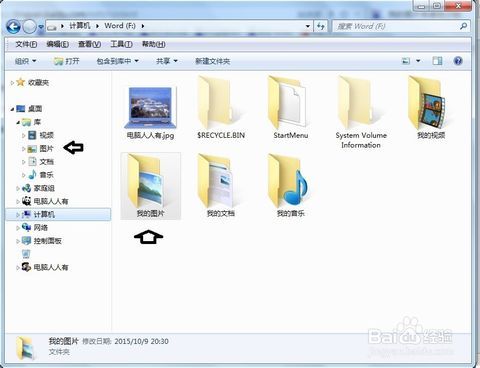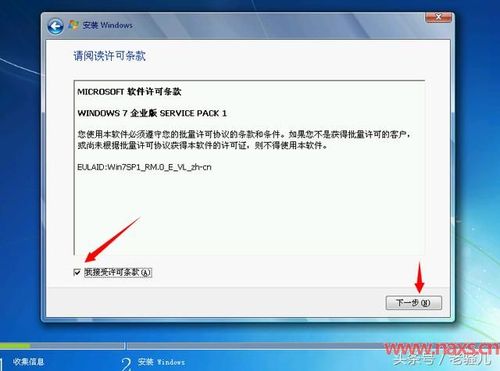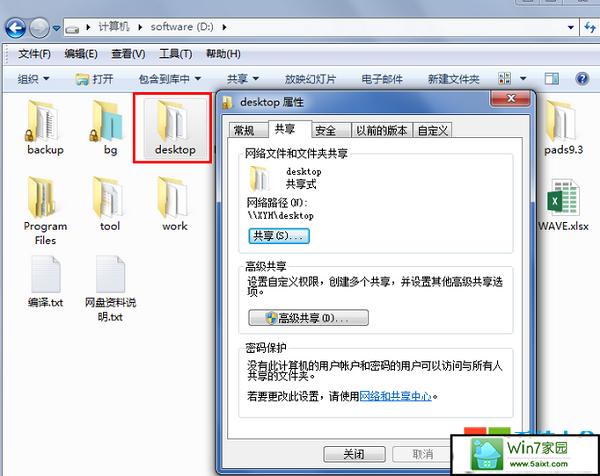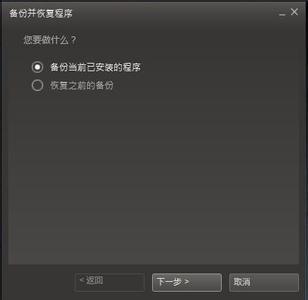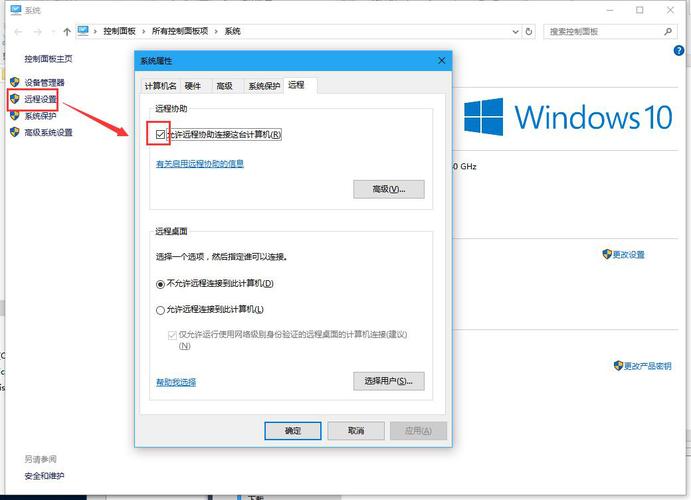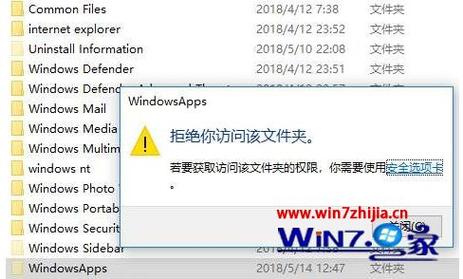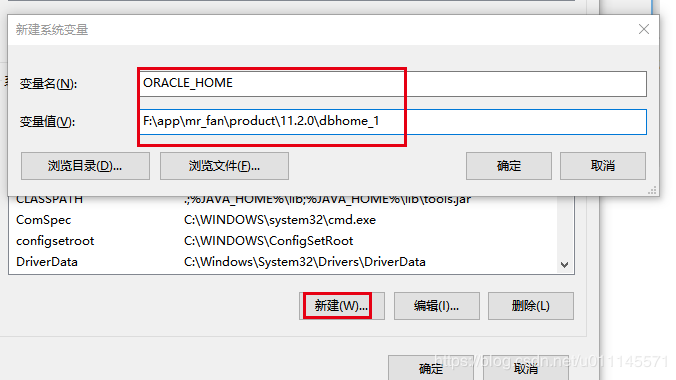- windows在安装设备驱动时拒绝访问?
- 系统重装win10文件访问被拒绝?
- win7文件夹拒绝访问,权限无法更改?
- window7系统,把用户添加进管理员组,无法添入,显示拒绝访问错误提示框,这是什么错误?如何解决?
windows在安装设备驱动时拒绝访问?
解决步骤:
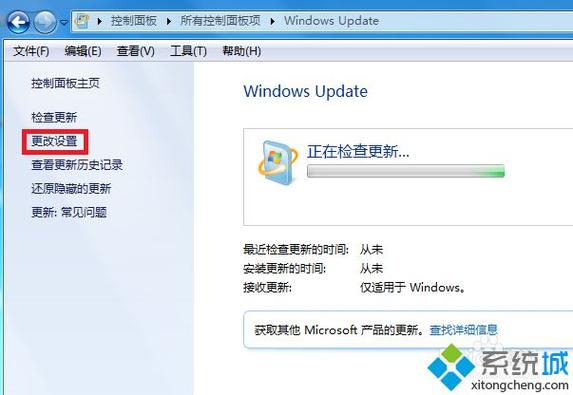
1、打开计算机图标,右击C盘,选择“属性”。
2、切换到“安全”选项卡下,点击“高级”。
3、点击“更改权限”。
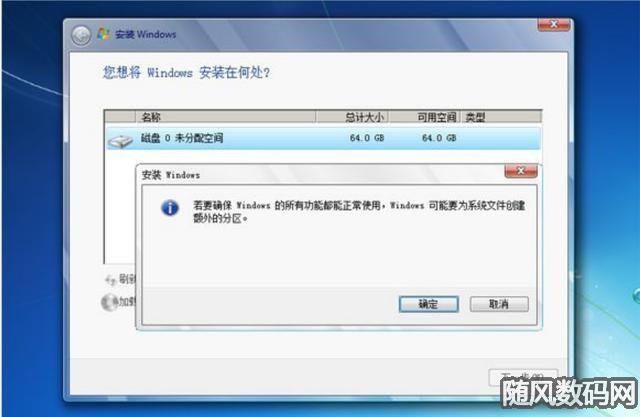
4、点击添加,勾选“替换子容器和对象的所有者”。
5、点击“高级”。
6、点击“立即查找”,在搜索结果中找到当前的用户名称并双击添加,点击确定,再重新安装电脑显卡驱动即可
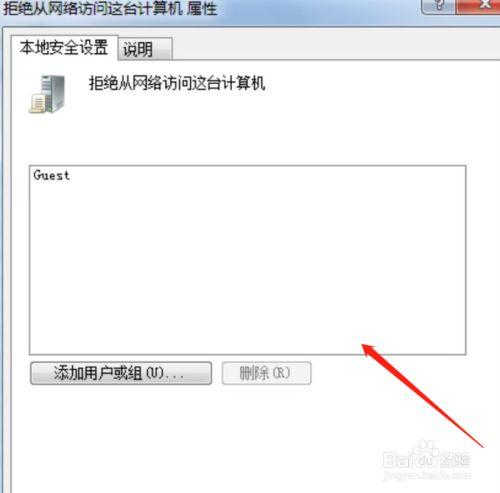
系统重装win10文件访问被拒绝?
系统重装Win10文件访问被拒绝,解决办法如下
1、右键点击提示拒绝我们要访问的文件,然后点击【属性】选项。
2、进入文件属性界面在上方菜单栏处,找到【安全】选项,然后点击下方的高级选项。
3、进入高级选项,点击上方【所有者】,然后点击下方的编辑选项。
4、进入所有者编辑界面,点击下方的【将所有者变更为】选择我们当前系统登录用户。点击确定。
5、返回文件夹属性安全标签下,在组或用户名列表中,查看自己用户是否添加成功。
6、然后点击【组或用户名】下方的编辑选项,进入用户编辑对话框。
7、然后在用户列表中把除了我们的刚才添加的用户名,其余的都删除。保存即可。
win7文件夹拒绝访问,权限无法更改?
Windows权限是建立在文件所有者用户上的,默认的administrator是系统所有文件的拥有者,要修改权限,要修改文件权限,需要当前登录系统的用户是文件的所有者,修改方法如下:
1、在文件上右键,选择”属性“。
2、在”属性“对话框中选择”安全“。
3、在”安全“选项卡中点击 ”高级“按钮。
4、在”高级“对话框中选择”所有者“选项卡”。
5、在“所有者选项卡中,点击”编辑“,在弹出的窗口中点击 ”其他用户和组“,找到当前登录用户的用户名或者用户组,点击”应用“设置为文件的所有者“。
6、再次对添加的文件所有者,设置为”完全控制“权限即可。
window7系统,把用户添加进管理员组,无法添入,显示拒绝访问错误提示框,这是什么错误?如何解决?
用管理员帐户进入系统,再点创建新帐户,设置成管理员帐户就可以了
到此,以上就是小编对于win7安装程序拒绝访问的问题就介绍到这了,希望介绍的4点解答对大家有用,有任何问题和不懂的,欢迎各位老师在评论区讨论,给我留言。

 微信扫一扫打赏
微信扫一扫打赏